- Guide per Montare Video
- 1.Convertitori da audio a testo online gratuiti
- 2.Gli 9 migliori generatori di voci AI
- 3.Idee, Musica e Frasi per Video di Compleanno
- 4.Come Generare Sottotitoli Automatici in Video
- 5.Software Migliori per Montaggio Video con IA
- 6.Strumenti Online Migliori per Rimuovere Voce
- 7.Come Sostituire i Volti nei Video
- 8.Migliori Lettori Video Gratuiti per PC
- 9.Migliori programmi gratuiti per riprodurre DVD
- 10.Rimuovere rumori di sottofondo da video
- 11.Creare Video di Mappa di Viaggio Animata
- 12.I 10 Migliori Cutter Video Gratuiti
- Miglior Editor Video su PC: Filmora
- Provalo gratuitamente Provalo gratuitamente
Come Creare Gif di Buon Compleanno su Mac
Diventa creativo con il tuo augurio di compleanno creando una gif o un video musicale utilizzando Filmora X.
Come Creare Gif di Buon Compleanno su Mac
Aggiornato il 09/04/2024• Soluzioni comprovate
Le gif hanno recentemente preso piede nel mondo dei meme. Sono state introdotte per salvare le dimensioni del file su un'immagine nel 1987, ora non è più così. Possono essere utilizzate per creare annunci pubblicitari, presentazioni di intrattenimento o per inviare un augurio di compleanno o anniversario a qualcuno.
Le gif sono facili da realizzare con dei software di editing video come Filmora X, Adobe Final Cut X Pro e alcune app come Gif Brewery per Mac. Gif Brewery è realizzato appositamente per i prodotti Apple.

 Garanzia di Download Sicuro, zero malware
Garanzia di Download Sicuro, zero malware
 Garanzia di Download Sicuro, zero malware
Garanzia di Download Sicuro, zero malware
(vai a scaricare Filmora mobile sul tuo dispositivo mobile tramite Appstore e GooglePlay).
*Le informazioni sul prodotto e sulla fatturazione ti verranno inviate via email dopo l'acquisto.
Sezione 1. Passaggi per inviare un messaggio di testo con una Gif di buon compleanno su Filmora X
Filmora X è veloce e facile da usare. Una semplice Gif di buon compleanno può essere creata con i seguenti passaggi:
● Apri Filmora X.

● Vai su File > Importa media > Importa file multimediali e carica l'immagine che desideri per lo sfondo.

● Il passaggio successivo consiste nel selezionare il testo e lo stile di animazione per la tua gif che troverai nella finestra dell'applicazione nel menu Titoli in alto a destra.
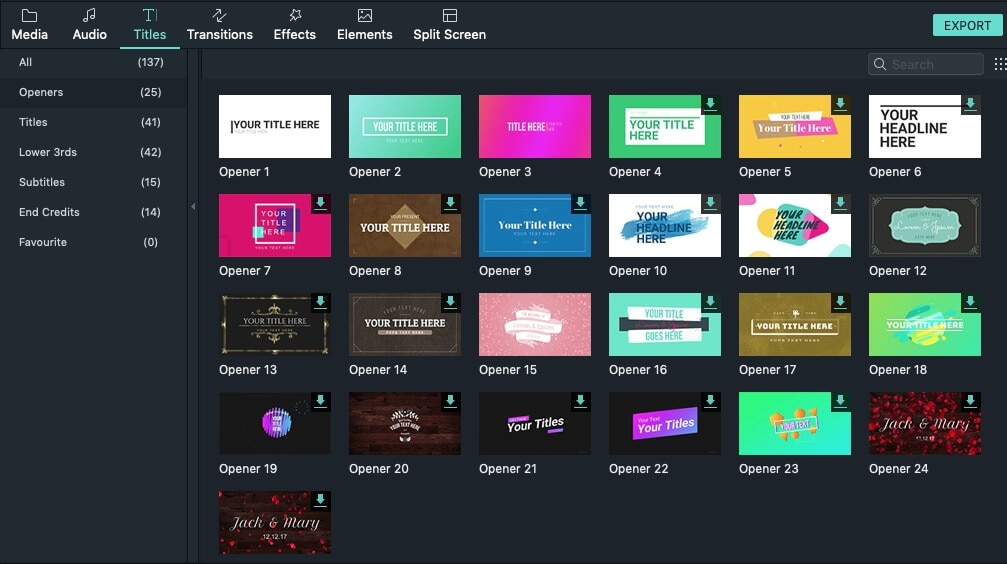
● Seleziona una delle 150 opzioni disponibili per il titolo in primo piano e fai doppio click. Filmora scaricherà il file per te
● Una volta scaricato, trascinare il titolo sulla timeline sopra lo sfondo.
● Nel passaggio successivo, seleziona il testo dalla finestra di anteprima e modificalo in base a ciò che desideri scrivere. In questo caso, un saluto di "Buon compleanno". Hai diverse opzioni di stile del testo tra cui scegliere.
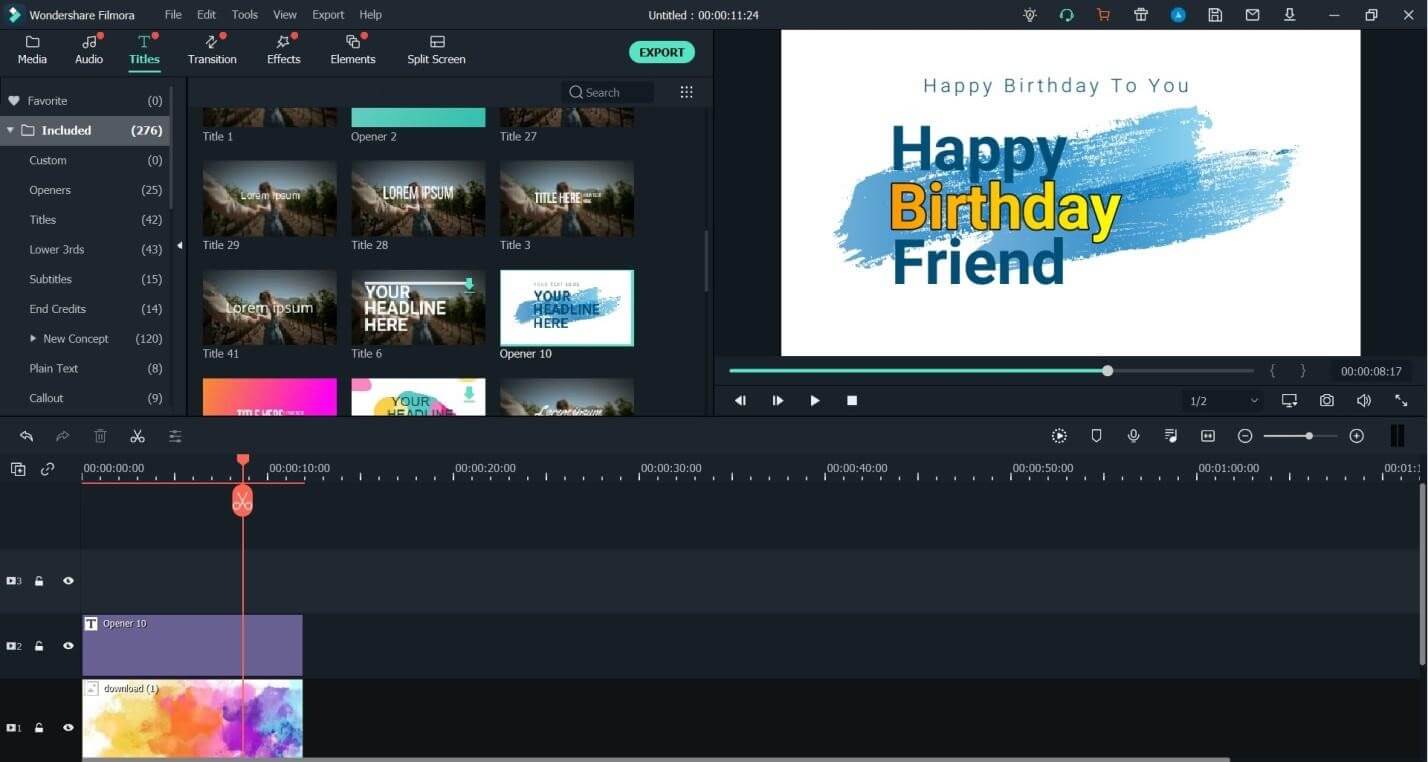
● Dopo aver finito di scrivere e modificare il testo, premi l'icona Riproduci nella casella di anteprima e verificare se è all'altezza dei propri standard.
● Per terminare il lavoro, clicca sull'opzione Esporta che si trova nella finestra dell'app nella parte centrale in alto.
● Dopo l'apertura dell'esportazione, seleziona Gif come file preferito dal lato sinistro della finestra e clicca sull'opzione Esporta nella nuova finestra.

Dopo aver cliccato sull'icona Esporta nella nuova finestra, Filmora X inizierà a prendersi del tempo per rendere l'effetto. Il tempo dipenderà dalla velocità di elaborazione e dalla dimensione del file. Assicurati di completarlo o non saresti in grado di aprire il tuo file.
La tua Gif è pronta per essere inviata.
Sezione 2. Passaggi per creare una GIF di buon compleanno con canzone/musica
Inviare una Gif di buon compleanno alla persona amata per il suo compleanno potrebbe essere speciale, ma non è tutto ciò che puoi fare con la tua app Filmora X. Puoi aggiungere alla tua Gif diversi effetti ed anche musica per renderla più eccitante. Dopo aver aggiunto la musica, la tua gif non può essere salvata in formato .gif. Dovrai infatti usare un formato video come mp4 o avi.
Per sapere come farlo, devi solo seguire questi passaggi:
● Apri File > Importa media > Importa file multimediali e seleziona la Gif che avevi salvato precedentemente.

● Con la stessa procedura ora aggiungi il file musicale alla casella delle fonti o selezionane qualcosa dalla Libreria di Filmora.
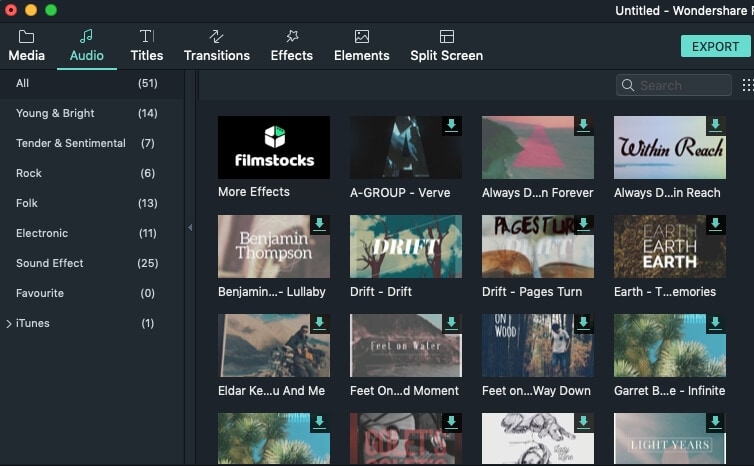
● Trascina il tuo file gif in alto e il file musicale in fondo alla timeline.
● Il file musicale potrebbe essere più grande del file Gif, quindi ritaglialo per adattarlo.
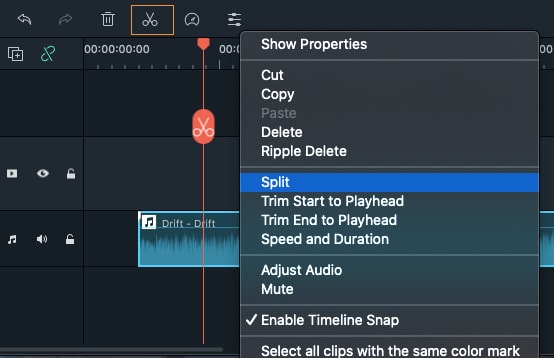
● Dopo averlo fatto, clicca sull'icona Riproduci nella finestra di anteprima e ascolta, la musica dovrebbe essere riprodotta insieme alla tua gif ora.
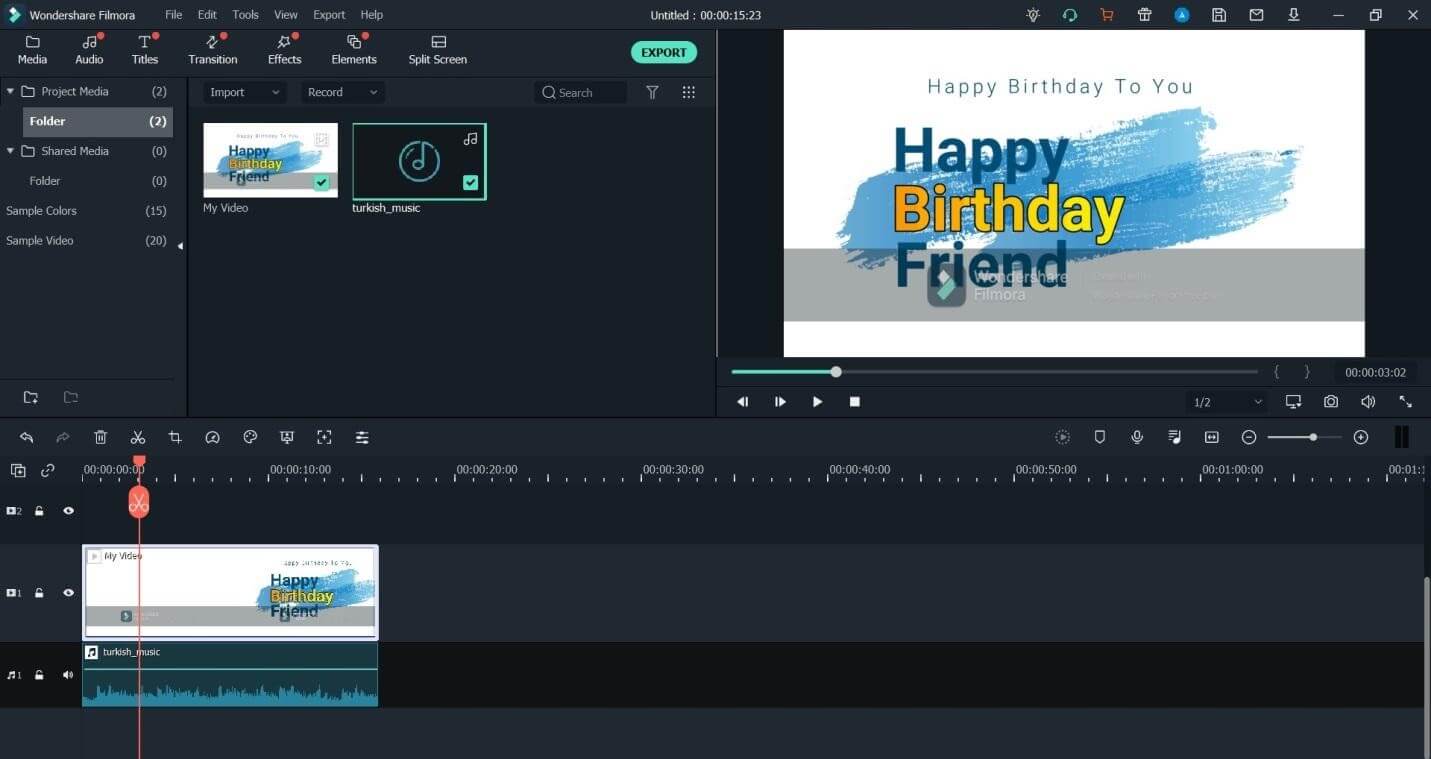
● Per salvarlo, devi seguire gli stessi passaggi che hai seguito prima con la Gif. Clicca su Esporta, ma questa volta salva il file in formato mp4.
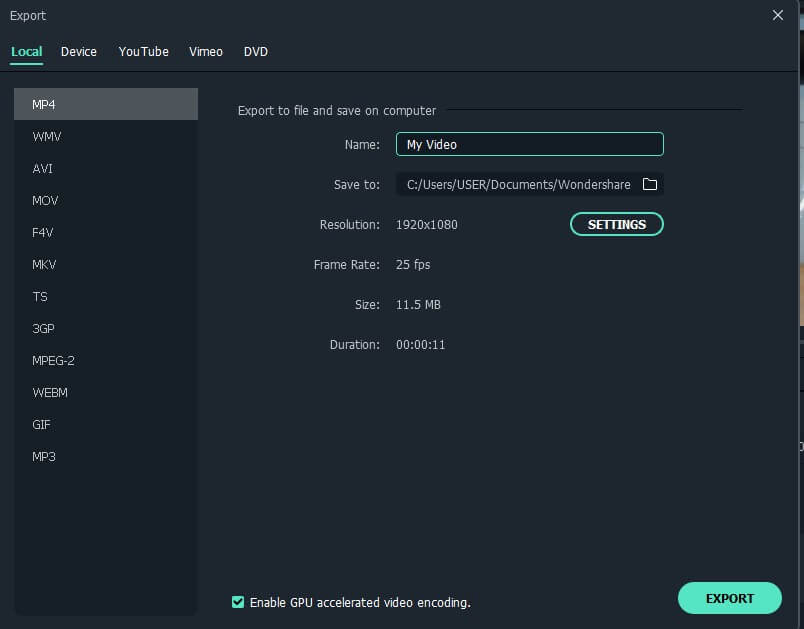
Dopo aver esportato il file, ci vorrà del tempo per rendere l'effetto prima di salvarlo.
Tieni conto che è preferibile inviare il tuo saluto in un file mp4. I formati GIF sono molto vecchi e venivano usati per risparmiare spazio. Al giorno d'oggi, non consente di risparmiare spazio, ma ne richiede di più poiché è un formato senza perdita di dati.
I file Mp4, tuttavia, ti daranno la possibilità di aggiungere effetti e musica e saranno anche di dimensioni inferiori. Il rendering dell'effetto richiederà anche molto meno tempo nella creazione del video mp4. Dovrai solo aggiungere un paio di passaggi nel software Filmora X.
Conclusioni:
Se odi i modi noiosi di augurare a qualcuno "Buon compleanno" tramite SMS o chiamata, ci sono altri modi creativi per farlo. Puoi inviare loro una Gif di buon compleanno creata da te o anche aggiungere musica e inviargliela per farli sentire più speciali. Può sembrare difficile o che richieda tanto tempo, ma con software di editing video come Filmora X, è possibile farlo in pochi minuti.
Se segui alcuni semplici passaggi, i tuoi amici si sentiranno come se avessi scritto loro una bella lettera scritta a mano, proprio come nel passato. Puoi preferire di inviare alla persona amata una semplice Gif o di aggiungerci musica. Tuttavia, quando aggiungi musica al tuo file, ricordati che sarà salvato in formato mp4 anziché Gif. Ma ehi, sarà possibile avere anche un file di dimensioni inferiori.

Il programma di montaggio video potenziato dall'IA, superpotente e facile da usare per tutti i creatori.
Provalo Gratis Provalo Gratis Provalo Gratis Garanzia di Download Sicuro, zero malware
Garanzia di Download Sicuro, zero malware

